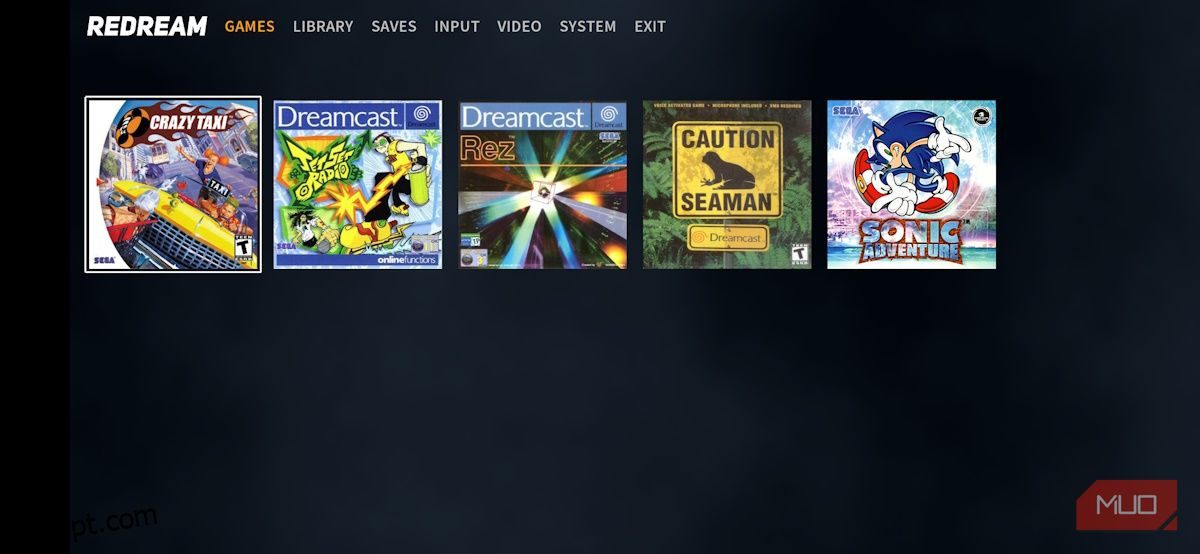Os jogadores de uma certa idade têm boas lembranças do Sega Dreamcast. A formação mais forte da história dos lançamentos de console; a primeira consola com serviço de jogos online; melhores portas arcade do que o PlayStation original ou N64. Devo continuar?
O Sega Dreamcast é um clássico por um motivo. Então é meio surreal que você possa carregar cada banger no seu bolso. Do clássico Shenmue de Yu Suzuki ao insanamente absurdo Seaman, veja como experimentar cada obra de arte para agraciar o Sega Dreamcast em um dispositivo Android.
A emulação é legal, mas emular jogos e consoles que você não possui é tecnicamente ilegal. Mas os jogos da série original do Sega Dreamcast estão esgotados há muito tempo, então cai em uma área moral cinzenta. Portanto, não mostraremos onde encontrar arquivos ROM ou o arquivo BIOS necessário para inicializar seus jogos.
últimas postagens
O que você precisa para emular jogos Sega Dreamcast no Android?
Aqui estão todas as peças do quebra-cabeça que você precisará montar se quiser jogar os jogos do Dreamcast no seu dispositivo Android.
- Um emulador Dreamcast. Mostraremos como usar dois emuladores, Redream e Flycast, neste guia.
- O arquivo dc_boot.bin. Este é o arquivo BIOS necessário para fazer os emuladores Dreamcast funcionarem. Não podemos mostrar onde baixá-lo, mas uma rápida pesquisa no Google revelará algumas fontes confiáveis.
- arquivos ROM. Esses são os jogos e geralmente vêm nos formatos .zip ou .7zip. Existem muitos sites online onde você pode baixar ROMs Dreamcast.
- Um dispositivo Android poderoso o suficiente para emular jogos Dreamcast. A maioria dos telefones modernos será boa o suficiente.
- Espaço suficiente no seu dispositivo – pelo menos alguns gigabytes. Você precisará de mais espaço quanto mais jogos tiver.
Para configurar cada emulador Sega Dreamcast você precisa criar uma pasta ROMs para armazenar o arquivo dc_boot.bin e também seus jogos. Você pode fazer isso usando qualquer gerenciador de arquivos do Android. nós estaremos usando Arquivos do Google.
Etapa 1: crie uma pasta para armazenar seus jogos do Dreamcast
Para criar uma pasta para seus jogos Dreamcast e o arquivo BIOS:
Lembre-se de que você pode colocar a pasta ROMs em uma subpasta, como Downloads. Apenas lembre-se de como encontrá-lo.
Arquivos ROM em .CHD, .ISO ou em uma pasta com alguns arquivos .bin e um arquivo .cue também são compatíveis.
Passo 2: Mova os arquivos ROM e dc_boot.bin para a pasta ROM
Em seguida, obtenha o arquivo dc_boot.bin e os arquivos ROM (os jogos) em seu dispositivo. Você tem várias opções para fazer isso. Você pode baixar os arquivos diretamente para o telefone a partir do navegador móvel, baixá-los para o computador e mover os arquivos do laptop para o telefone ou carregá-los em um serviço de nuvem para transferi-los para o dispositivo Android.
Depois de baixar os arquivos, mova-os para a pasta ROMs.
Se você copiar os arquivos de um laptop via USB, poderá movê-los diretamente para a pasta ROMs.
Passo 3: Descompacte os arquivos ROM
Se seus arquivos ROM estiverem compactados, você precisará descompactá-los e extraí-los na pasta ROMs. Para fazer isso, primeiro instale o aplicativo RAR para o seu dispositivo. Abra-o e certifique-se de selecionar Permitir acesso para gerenciar todos os arquivos quando solicitado.
Agora, encontre e selecione seus arquivos compactados, selecione o botão Extraction (o botão com a seta para cima) e vá para Browse > ROMs > Sega Dreamcast > OK > OK para extraí-los para sua pasta ROMs.
Como lidar com nomes de arquivos duplicados
Ao transferir vários jogos para a pasta Sega Dreamcast, você pode notar que alguns arquivos (como arquivos .bin) podem ter o mesmo nome (por exemplo, track01.bin, track02.bin, etc.). Neste caso, abrevie cada arquivo pertencente ao seu respectivo jogo.
Por exemplo, se você quiser reproduzir o clone Crafiti do Minecraft no Dreamcast, mas o arquivo zip contém um arquivo chamado track01.bin e você já tem um arquivo com o nome exato em sua pasta ROMs, altere o respectivo nome do arquivo track01.bin do Crafiti para crafititrack01 .bin, e assim por diante.
Etapa 4: configurar seu emulador Sega Dreamcast
Redream e Flycast são dois dos emuladores Sega Dreamcast mais flexíveis disponíveis para Android. Escolha Redream se quiser entrar rapidamente e começar a jogar. Mas se você quiser um emulador que forneça algumas opções mais detalhadas, o Flycast é o caminho a percorrer. Veja como configurar ambos.
Por Flycast, estamos nos referindo a “Flycast Libretro” (um upstream do emulador Flycast Sega Dreamcast descontinuado).
Como configurar o Redream no Android
Redesenhar é o emulador mais fácil de configurar – para começar, você pode baixá-lo diretamente do Google Play. Instale e abra o aplicativo e selecione CONTINUAR NO MODO LITE, a menos que queira atualizar para premium. Para jogar os jogos Sega Dreamcast no seu dispositivo Android, você pode jogar de graça.
Para adicionar seus jogos, selecione Ir para Biblioteca > Adicionar diretório > ROMs > Sega Dreamcast > Usar esta pasta > Permitir > Jogos. Agora você verá sua biblioteca. Toque na imagem do jogo que deseja jogar.
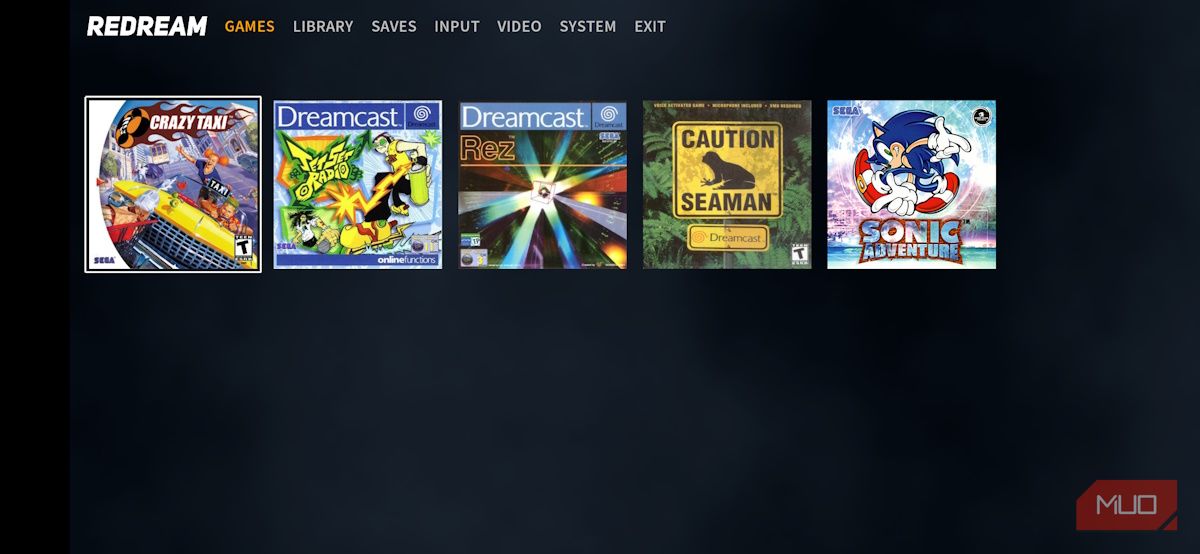
Aguente firme enquanto o jogo carrega (leva apenas alguns segundos). Contanto que nenhum dos arquivos no arquivo ROM esteja corrompido, o jogo será carregado automaticamente. O Redream torna super fácil alterar o layout dos botões por meio das configurações para algo que funcione melhor para você.
Dê uma olhada no Crazy Taxi com um layout ajustado. Os botões LT e RT estão fora da tela e bloqueando as marchas D e R, mas meus polegares podem realmente alcançar os botões, então foi uma melhoria. Vou pegar essa vitória e ajustar de acordo depois, porque é fácil.
Aproveite o tempo para tornar o Redream seu, passando por ainda mais configurações, especificamente as configurações de entrada e sistema. Faça um tour rápido abaixo.
Como configurar o Flycast no Android
Para um emulador com mais configurações para jogar, experimente o Flycast. Ele não está disponível na Play Store, portanto, certifique-se de saber como instalar ou carregar aplicativos manualmente no Android.
Vá para Página de compilações recentes do Flycast no seu dispositivo Android. Você verá vários downloads diferentes para várias plataformas. Você está interessado apenas na coluna Android em Master, pois essas são as versões Android mais estáveis já disponíveis. Os downloads são categorizados das compilações mais recentes para as mais antigas: baixe o mais novo.
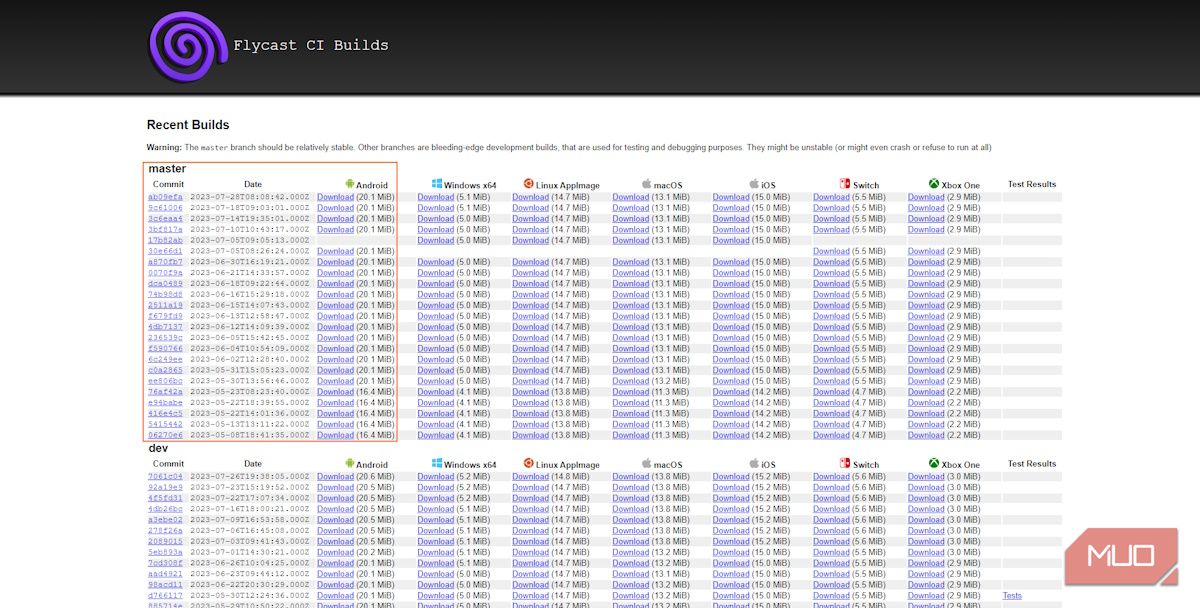
Depois de baixar o arquivo Flycast APK, abra o Files by Google e navegue até Downloads > flycast-release.apk > Instalar para instalá-lo. Para configurar o aplicativo:
Por fim, defina o diretório inicial. Fazer isso:
Volte para a Biblioteca e toque no ícone de um jogo para carregá-lo. Você entrará imediatamente no jogo.
Alterar o layout do controlador no Flycast
O Flycast torna o ajuste do layout do controlador tão simples e contínuo. Se você já pensou que o controlador do Dreamcast se sentiria melhor com o joystick na parte inferior do controlador do que na parte superior, esta é sua chance de testar essa teoria (mais ou menos).
Flycast permite que você vá fundo nas configurações. Você pode emular praticamente todos os periféricos a serem lançados para o Dreamcast. De armas leves e maracas até mesmo o adaptador de banda larga Ethernet lançado apenas no Japão.
Opcional: Use um controlador Bluetooth para jogar jogos Sega Dreamcast
Você pode usar um controlador Bluetooth com seu dispositivo Android, mas precisa configurá-lo para o modo apropriado para sua plataforma e conectá-lo usando a combinação específica desse modo.

No 8BitDo Pro2, acima, observe as letras no painel três: S, A, X e D. O X e D são para conexão via XInput e DirectInput (DInput), respectivamente, enquanto o S é para o Switch. Você só está interessado no A: que significa Android.
Emparelhe este dispositivo via Bluetooth, defina o modo do controlador como A e mantenha pressionado o botão Buscar por alguns segundos até que os quatro LEDs inferiores acendam. Mantenha pressionado Start + A e o controlador se conectará ao seu dispositivo Android!
Jogue os sucessos do Sega Dreamcast de novo no Android
Apesar do fim precoce do Sega Dreamcast, ele ainda causou um enorme impacto. Os jogos e experiências únicas o tornaram um dos consoles mais icônicos da história dos jogos. E você pode experimentar tudo isso diretamente do seu bolso.